
החלת תיקוני רמות על תמונה ב״תמונות״ ב‑Mac
ניתן לתקן את הרמות של תמונה כדי להבהיר או להכהות אזורים ולהתאים את הניגודיות בתמונה. ניתן להתאים הגדרות עבור הנקודה השחורה, צללים, גווני אמצע, הדגשות ונקודה לבנה. ניתן גם לשנות את המראה של צבעים ספציפיים (אדום, ירוק וכחול).
הערה: ניתן להתאים גם את הרמות בסרט. ראה/י שינוי ושיפור סרט.
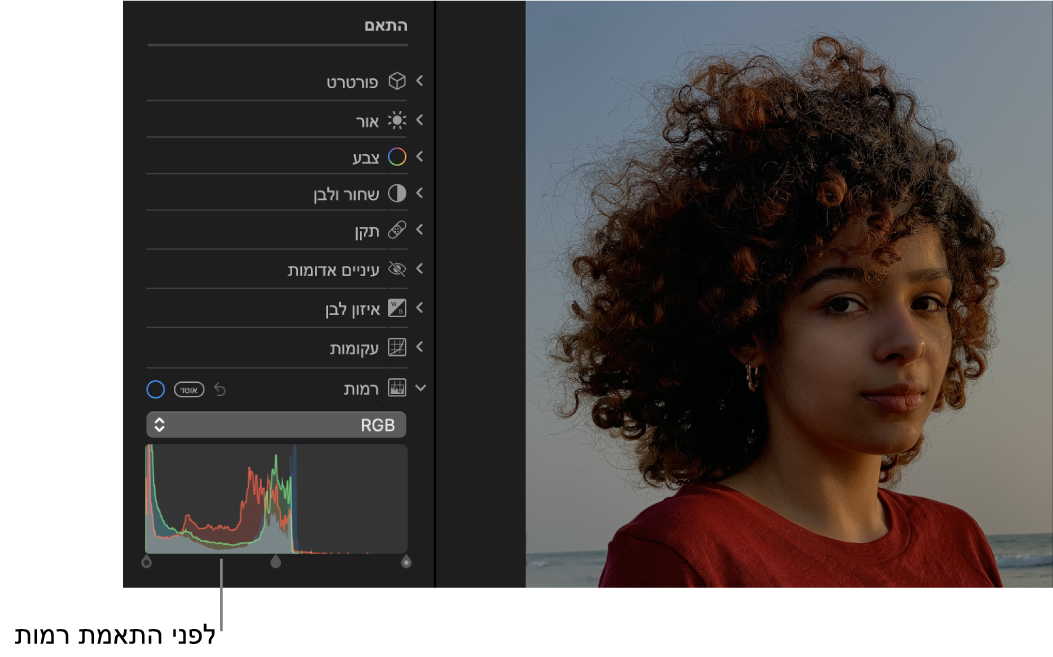
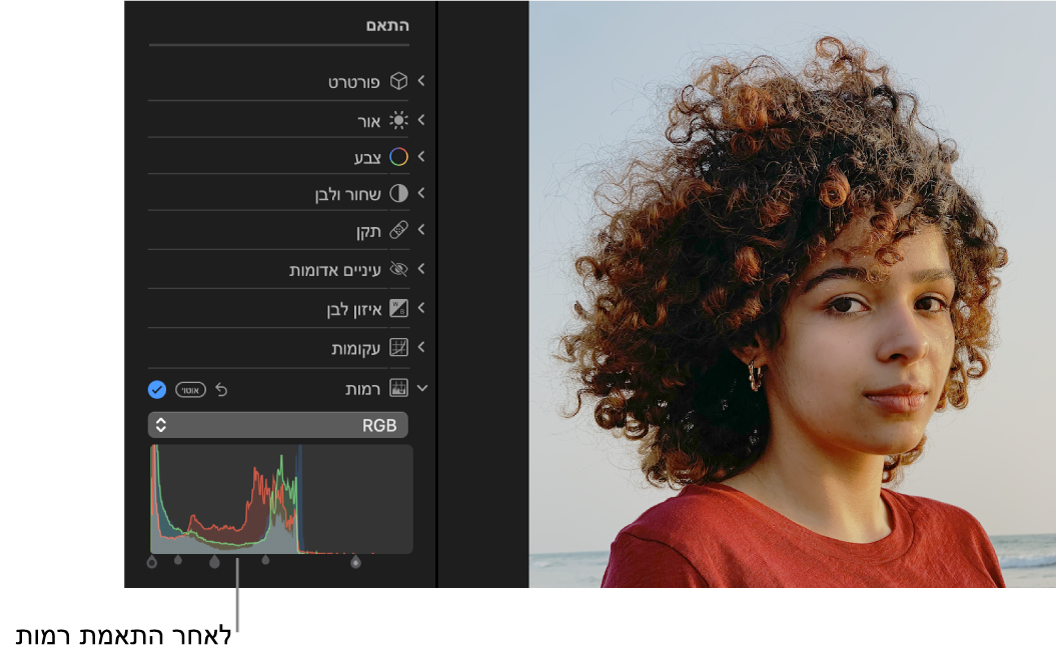
ביישום ״תמונות״
 ב‑Mac, לחץ/י פעמיים על תמונה, ואז לחץ/י על ״עריכה״ בסרגל הכלים.
ב‑Mac, לחץ/י פעמיים על תמונה, ואז לחץ/י על ״עריכה״ בסרגל הכלים.לחץ/י על ״התאם״ בסרגל הכלים.
בחלונית ״התאם״, לחץ/י על החץ
 לצד ״רמות״.
לצד ״רמות״.בצע/י פעולה כלשהי מהפעולות הבאות:
תיקון אוטומטי של הרמות של תמונה: לחץ/י על התפריט הקופצני מתחת ל״רמות״, בחר/י ״בהירות״, RGB או את הצבע שברצונך לשנות ולחץ/י על ״אוטומטי״.
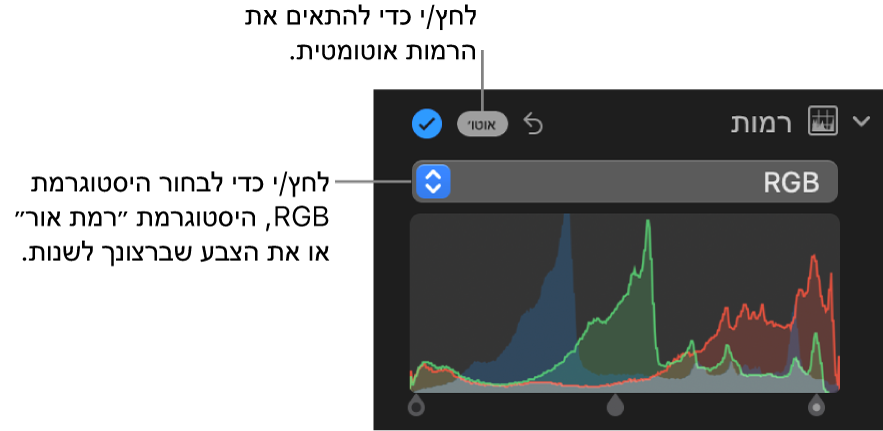
תיקון ידני של רמות: גרור/י את ידיות האחיזה של ההיסטוגרמה כדי לבצע את ההתאמות הרצויות. גרור/י ידית אחיזה תוך החזקת מקש Option כדי להזיז את הידית העליונה ואת הידית התחתונה יחד.
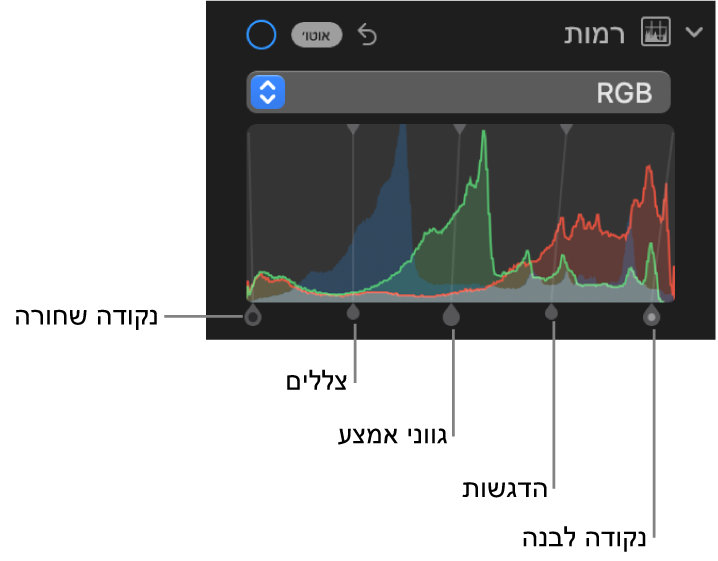
נקודה שחורה: התאמת הנקודה שבה אזורים שחורים הופכים שחורים לחלוטין (לא ניתן לראות אף פרט).
צללים: התאמת הבהירות או הכהות של צללים כדי לחשוף את הפרטים הרצויים.
גווני אמצע: התאמת הבהירות או הכהות של אזורי גווני אמצע בתמונה.
הדגשות: התאמת ההדגשות לפי הבהירות הרצויה.
נקודה לבנה: התאמת הנקודה שבה אזורים לבנים הופכים לבנים לחלוטין.
שינוי הילת הצבע של צבע מסוים בתמונה: לחץ/י על התפריט הקופצני תחת ״רמות״, ואז בחר/י בצבע שברצונך לשנות. גרור/י את ידיות האחיזה כדי להתאים את הבהירות או הכהות של צבע זה בתמונה.
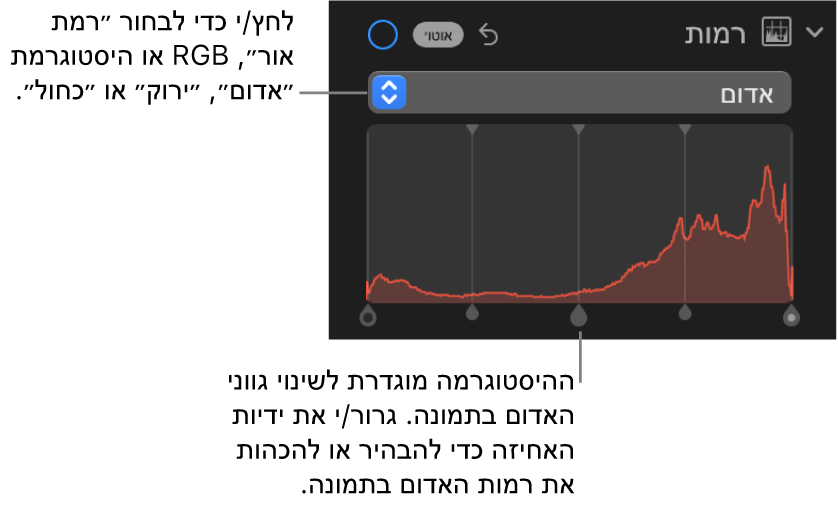
שינוי ההיסטוגרמה להצגת ערכי בהירות (במקום ערכי RGB): לחץ/י על התפריט הקופצני מתחת ל״רמות״, ואז בחר/י ״בהירות״. לדוגמה, יתכן שתרצה/י לשנות את ההיסטוגרמה לערכי בהירות בעת עבודה עם תמונות בשחור-לבן. ידיות האחיזה של ההיסטוגרמה מבצעות את אותן פעולות שמבוצעות בעת הופעתה של היסטוגרמת ה-RGB.
הערה: ניתן לגרור את ידיות האחיזה העליונות של כלי הבקרה של רמות גם כדי לשנות את טווח ההתאמה. למשל, כדי להתאים רק את ההדגשות הבהירות ביותר, הזז/י את נקודת האחיזה העליונה יותר ימינה. כדי ללטש התאמה, לחץ/י על מקש Option ובו‑זמנית גרור/י את ידית האחיזה התחתונה. פעולה זו מזיזה את ידית האחיזה העליונה ואת ידית האחיזה התחתונה יחד עד לקבלת התוצאות הרצויות.